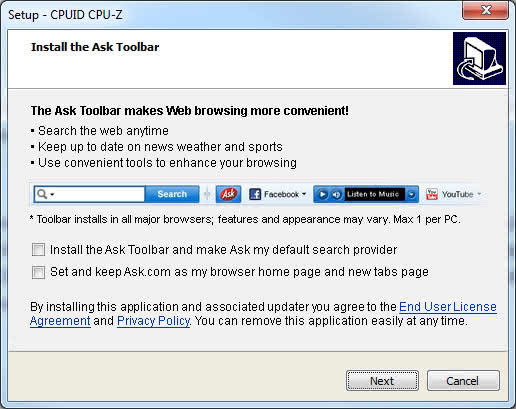
Introdução
O programa CPU-Z é indispensável a usuários entusiastas e técnicos em montagem e manutenção de PCs. Seu principal uso é para identificar exatamente o modelo do processador instalado na máquina e suas características técnicas. De que quebra, este programa também identifica a marca e o modelo da placa-mãe, da memória e da placa de vídeo instaladas no computador, além de ajudar a você verificar se a memória está trabalhando em sua velocidade correta e se o modo de dois, três ou quatro canais está ativado. Neste tutorial nós explicaremos, em detalhes, como usar este programa, em particular porque ele é em inglês e muita gente não domina este idioma.
O CPU-Z é grátis e pode ser baixado aqui (baixe a versão “setup” listada abaixo de “Download the latest release”).
Antes de falarmos especificamente sobre este programa, gostaríamos de explicar a teoria de funcionamento deste programa e de outros programas de identificação de hardware.
O CPU-Z baseia-se em uma instrução x86 chamada CPUID. Quando o processador executa esta instrução, ele preenche os seus registradores com algumas informações. As informações básicas de identificação do processador são “stepping” (versão), modelo, família, tipo do processador, modelo estendido e família estendida. Os valores desses parâmetros são numéricos e variam de acordo com o fabricante e modelo do processador. O programa de identificação de hardware (CPU-Z, em nosso caso) traz um banco de dados com uma lista completa de todos os processadores já lançados e busca, neste banco de dados, qual é o processador que corresponde aos números dados pela instrução CPUID. É assim que o programa consegue identificar corretamente o processador instalado. Se o banco de dados do programa não estiver atualizado, ele não será capaz de identificar o processador instalado. Neste caso, basta atualizar o programa por sua versão mais recente.
A instrução CPUID também retorna quais recursos estão presentes no processador, em particular quais conjuntos de instruções adicionais o processador suporta (por exemplo, SSE4.1, SSE4.2, AVX, etc.). O CPU-Z decodifica as informações dadas pela instrução CPUID e mostra quais recursos o processador suporta.
Já a identificação da marca e modelo da placa-mãe é feita através da leitura do número de série do BIOS. Nós já explicamos em detalhes como isso é possível em nosso tutorial “Decifrando o Número de Série do BIOS”.
A identificação da memória é possível pela presença de um chip no módulo de memória, chamado SPD (Serial Presence Detect), que armazena todas as informações de identificação da memória, tais como fabricante, velocidades e temporizações. Programas como o CPU-Z, portanto, leem o conteúdo desta memória e apresentam o resultado ao usuário.
Agora que você já sabe como é possível identificar o hardware instalado no micro, vamos ver como usar o CPU-Z.
-
 1
1























Respostas recomendadas
Crie uma conta ou entre para comentar
Você precisa ser um usuário para fazer um comentário
Criar uma conta
Crie uma nova conta em nossa comunidade. É fácil!
Crie uma nova contaEntrar
Já tem uma conta? Faça o login.
Entrar agora